【【2014年4月】カテゴリの記事一覧】

IllustratorをWeb制作に使い、ビットマップ書き出しするときのアレコレについて、これまでいろいろと取り上げてきましたが、現在、下記の制作方針が最強だと思われます(ツッコミ歓迎ですので、何かあればお気軽に)。
- ドキュメントプロファイルは「Web」。[プレビューモード]を「ピクセル」に変更、[新規オブジェクトをピクセルグリッドに整合]はオフ
- [線の位置]を「内側」にして作業
- [アピアランス]パネルメニューの[新規アートに基本アピアランスを適用]のチェックをはずしておく
- [新規オブジェクトをピクセルグリッドに整合]はオフに
- [プレビュー境界を使用]にチェックを入れる
- キー入力を「1ピクセル」に
- アートボードの座標に注意
- sRGBを基準に
これによって、次のような問題を回避できます。
- プリントメディアの設定で制作されたドキュメントをWeb向けに利用しようとすると、エッジがにじむ。
- [新規ピクセルグリッドを整合]をオンにしているとき、1ピクセルの線のオブジェクトを描くと、ピクセルグリッドでなく、ピクセルグリッドの中心に吸着する。そのため、実際の大きさは1ピクセル(=0.5+0.5)大きくなってしまう。
- [線の位置]を内側(外側)にして作業しても、次に描くときには「中央」に戻ってしまう
- せっかくいい感じに作業していても複数オブジェクトの整列を行うと、エッジがにじむ。または、見た目の通りに整列されない
- [新規オブジェクトをピクセルグリッドに整合]がオンのまま描画すると、パスと描画のズレが生じる
- アートボードごとに分けて制作しているとき、個別の書き出しでは問題ないのに、アートボード書き出しするとエッジがにじむことがある
Webで使うIllustrator(+SVG、+アイコンフォント) - NAVER まとめも併せてご覧ください。
ドキュメントプロファイル
後述する内容とダブりますが、新規にドキュメントを作成する場合には、ドキュメントプロファイルに「Web」を選択し、次の2点を修正しておくとよいでしょう。
- [プレビューモード]を「デフォルト」から「ピクセル」に変更
- [新規オブジェクトをピクセルグリッドに整合]のチェックをはずしておく
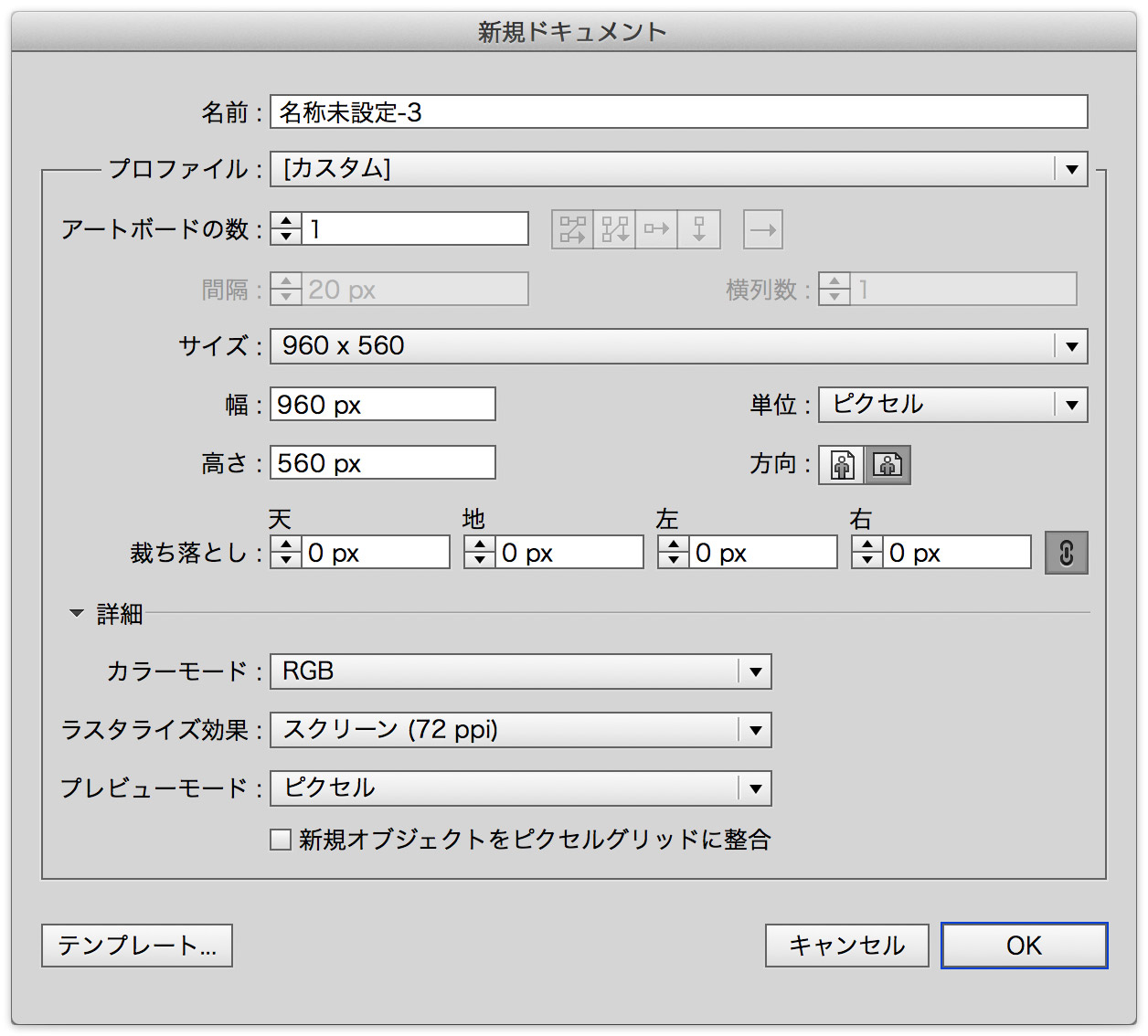
ドキュメントプロファイルについては、末尾にもふれています。
ひとことで言えば「カオス」です...
右が切れてしまうので、こちらをご覧ください。
| [ファイル]メニュー | パネル | スクリプト | |||||
|---|---|---|---|---|---|---|---|
| Web用に保存 | 書き出し | 別名で保存 | CSSプロパティ | Layer Exporter | saveSVG_GUI.jsx | ||
| デフォルト | (インストールが必要) | (設定が必要) | |||||
| キーボード ショートカット | command+option+shift+S | - | command+shift+S | - | - | - | |
| ビットマップ | GIF | ||||||
| JPEG | |||||||
| PNG | |||||||
| SVG | (CS5までは) | ||||||
| CSS3 | |||||||
| 書き出し単位 | オブジェクト | スライスすれば | レイヤー名を付けた オブジェクトのみ | 選択したオブジェクト | レイヤーに分ければ | ||
| アートボード | |||||||
| アートボード別、 レイヤー別に 書き出すときの ファイル名 | ダイアログボックスで指定 (スライスごとの設定を 優先) | 指定したファイル名_アートボード名.拡張子 | - | レイヤー名.拡張子 | アートボード名.svg | ||
- [Web用に保存]は、Illustrator CS5までは[Webおよびデバイス用に保存]
- SVGの書き出しはIllustrator CS5までは[Webおよびデバイス用に保存]内にあったが、Illustrator CS6では[別名で保存]のみに。[Web用に保存]に復活するのが望ましいと思います。

